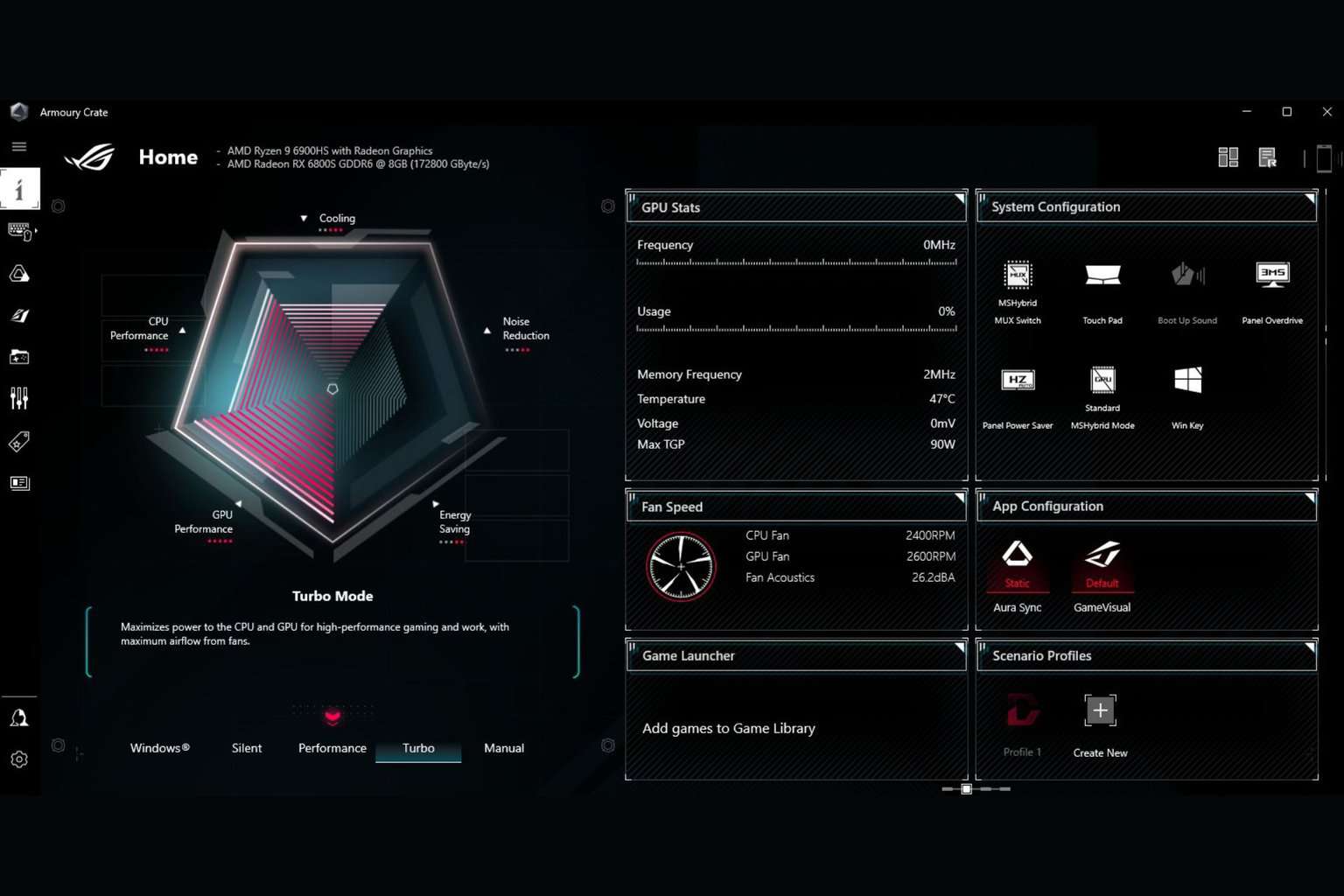Votre application Votre Téléphone ne se connecte pas au téléphone [DÉPANNAGE TECHNICIEN]

Votre Téléphone est une petite application Windows 10 pratique qui aide les utilisateurs à tirer le meilleur parti de leur PC et de leur téléphone mobile. Bien que l’application elle-même offre de bonnes fonctionnalités, cela ne fonctionne que lorsqu’elle fonctionne, et la plupart du temps, j’ai eu du mal à la faire fonctionner. Les utilisateurs ont signalé qu’ils n’arrivaient pas à faire fonctionner l’application Votre Téléphone sous Windows 10 car l’application n’arrivait pas à se connecter.
Avec les étapes ci-dessous, vous devriez pouvoir résoudre le problème de connexion avec l’application Votre Téléphone.
Pourquoi l’application Votre Téléphone ne se connecte-t-elle pas ?
1. Désactiver la connexion mesurée
- Bien que Votre Téléphone et Votre Application Téléphone puissent se connecter l’un à l’autre, vous ne recevrez aucune notification sur votre PC provenant de votre téléphone si vous avez la connexion mesurée activée sur votre PC.
- Cette restriction est en place pour limiter l’utilisation des données afin d’éviter une utilisation inattendue des données par le service.
- Pour désactiver la connexion mesurée, cliquez sur Démarrer et sélectionnez Paramètres.
- Cliquez sur Réseau et Internet.
- Sélectionnez WiFi et cliquez sur Gérer les réseaux connus.
- Sélectionnez votre réseau WiFi actif actuel et cliquez sur Propriétés.
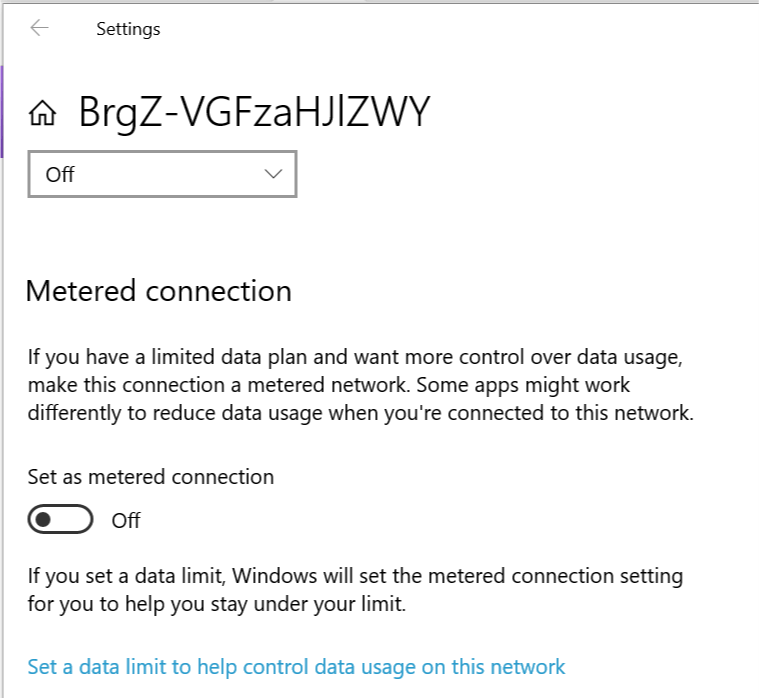
- Faites défiler jusqu’à la section Connexion mesurée et désactivez “Définir comme connexion mesurée” à l’aide de l’interrupteur.
- Lancez l’application Votre Téléphone sur votre PC et essayez de vous connecter et vérifiez si l’application fonctionne sans problème.
Remarque : Désactiver la connexion mesurée signifie que le système d’exploitation Windows téléchargera automatiquement les mises à jour pour le système d’exploitation.
Saviez-vous que vous pouvez recharger votre téléphone avec l’ordinateur portable en mode veille ? Découvrez comment maintenant.
2. Désactiver l’économiseur de batterie sur le PC
- Si vous souhaitez que la batterie de votre ordinateur portable dure plus longtemps, vous avez probablement la fonction économiseur de batterie activée tout le temps. Cependant, lorsque cette fonction est activée, Windows essaiera de limiter l’accès à toute autre application pour offrir plus d’autonomie.
- Pour désactiver l’économiseur de batterie, cliquez sur l’icône Centre d’Action dans la barre des tâches (en bas à droite) et désactivez Économiseurde Batterie.
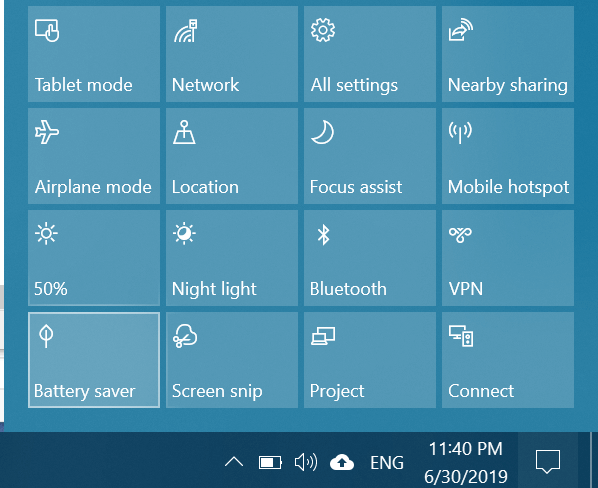
- Faites de même avec votre téléphone. Faites glisser la barre de notification et appuyez sur l’icône de l’économiseur de batterie pour le désactiver.
- Essayez de vous connecter à l’application Votre Téléphone et vérifiez s’il y a des améliorations.
3. Réinitialiser l’application Votre Téléphone
- Cliquez sur Démarrer et sélectionnez Paramètres.
- Cliquez sur Applications.
- Sous Applications et fonctionnalités, recherchez l’application Votre Téléphone.
- Cliquez sur Votre Téléphone et sélectionnez Options Avancées.
- Sous Autorisation des Applications, assurez-vous que Applications d’arrière-plan est activée.
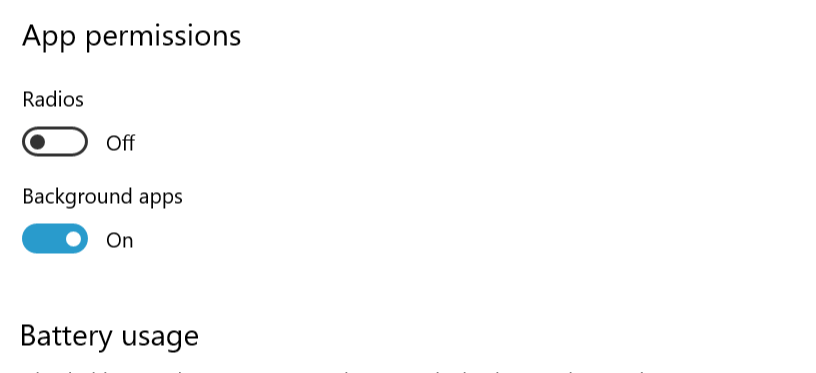
- Faites défiler vers le bas et cliquez sur le bouton Réinitialiser.
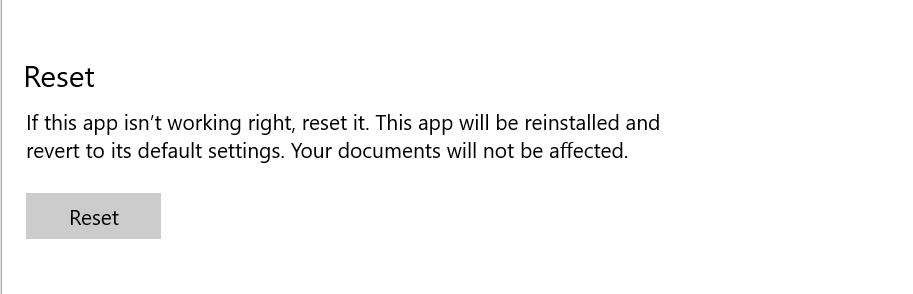
- Lorsqu’on vous demande une confirmation, cliquez sur Oui.
- Redémarrez le système et vérifiez s’il y a des améliorations.
HISTOIRES CONNEXES QUE VOUS POURRIEZ AIMER :
- L’application Votre Téléphone sous Windows 10 prend désormais en charge des appareils Android supplémentaires
- L’application Votre Téléphone vous permet de partager des données entre les PC Windows 10 et les téléphones
- Windows n’a pas pu installer votre Android [RÉPARER MAINTENANT]